你的MSN暱稱還是單純的純文字嗎?想不想依照現在的心情放點色彩上去呢?以下介紹一個很簡單的方法幫我們的MSN暱稱、狀態列訊息改成彩色的文字,讓你的朋友看到也會羨慕唷!
繼續閱讀
先看一下DEMO範例:
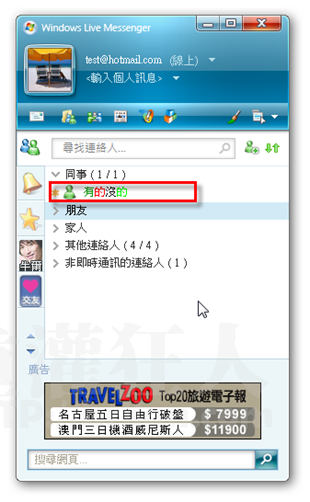
以下我們以Messenger Plus! Live這軟體來設定MSN的彩色暱稱,他的優點是很簡單很好玩,,
缺點是雙方都必須安裝Messenger Plus! Live軟體才看得到彩色的文字,所以如果想玩玩看的話,記得請對方也裝上Messenger Plus! Live軟體才行唷。
▇ 軟體小檔案 ▇
軟體名稱:Messenger Plus! Live
軟體版本:4.60.326
軟體語言:繁體中文(內建多國語系)
軟體性質:免費軟體
檔案大小:4.55MB
系統支援:Windows 98/2000/XP/2003/Vista
官方網站:http://www.msgpluslive.com.tw/
軟體下載:按這裡
一、安裝Messenger Plus! Live軟體
安裝Messenger Plus! Live軟體的方法很簡單,過程都是中文的,不過安裝時要注意,記得不要安裝「贊助軟體」。
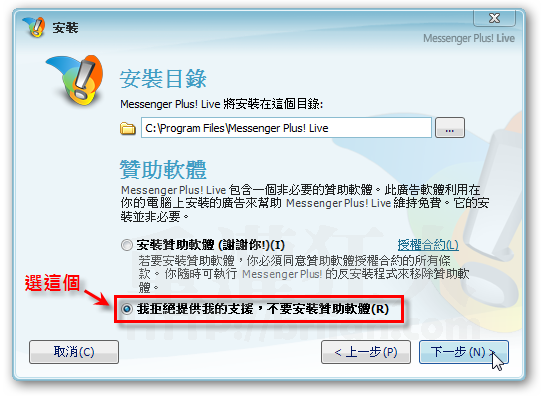
二、設定MSN暱稱文字的色彩
第1步 安裝好Messenger Plus! Live軟體後,請隨便開啟一個朋友的MSN對話視窗,然後輸入「/nick 你要說的話」。「/nick」跟右邊你要說的話中間記得要空一格。如:
/nick 有的沒的
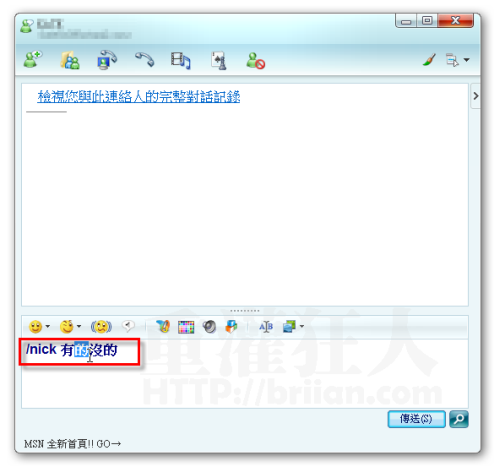
第2步 選取你要設定顏色的文字使其反白後,再按一下上方的調色盤,點選你要的顏色。
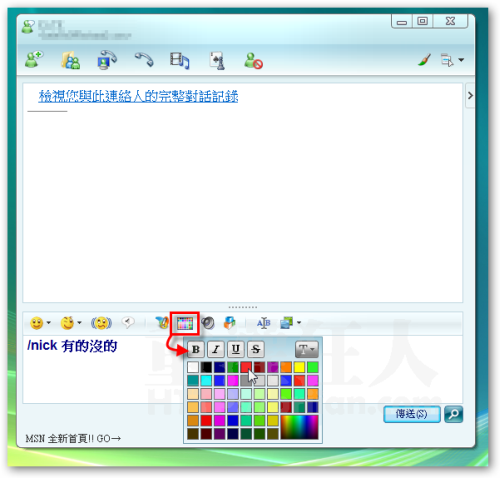
第3步 設定好之後,再按一下〔傳送〕按鈕,即可完成設定。因為有裝Messenger Plus! Live軟體,所以雖然有按〔傳送〕按鈕,這段有加「/nick」控制碼的訊息並不會傳送給對方,只有自己看得到而已。
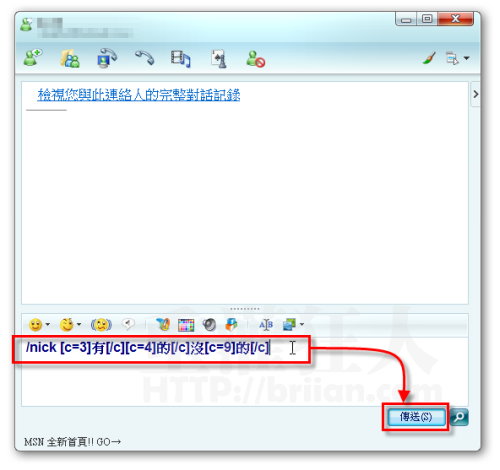
第4步 依照上面的方法設定好之後,我們馬上就可以在自己的MSN視窗中看到自己的暱稱已經變色囉。
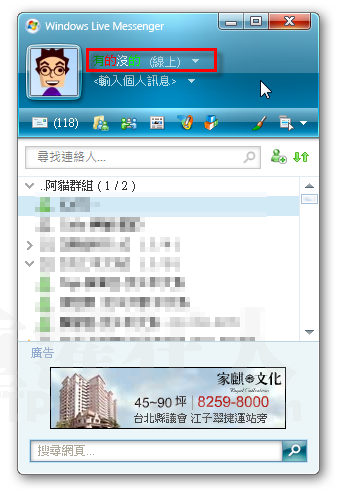
三、對方看到的樣子(須安裝Messenger Plus! Live)
第1步 如果對方沒有把你的名字改掉的話,他應該可以看到你的暱稱有做了修改,但這得他自己也有安裝Messenger Plus! Live軟體才看得到唷!如果他沒有安裝這軟體,就只會看到一堆控制碼。
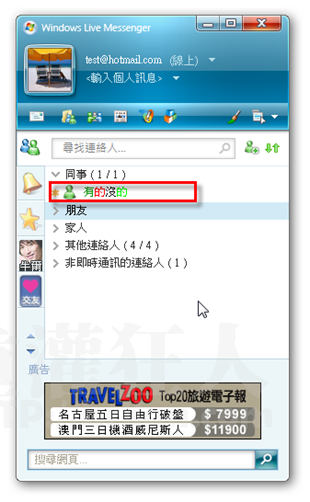
第2步 聊天時,對話視窗裡面的暱稱也可以色彩繽紛唷!
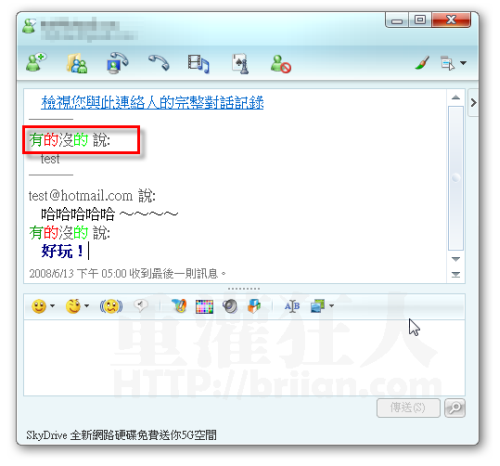
四、MSN彩色文字也可以放在狀態列
第1步 一樣的暱稱文字色彩的樣式也可以放在MSN的狀態列,只要把做好的文字跟色彩控制碼貼上到個人訊息的欄位中,再按下〔確定〕即可。
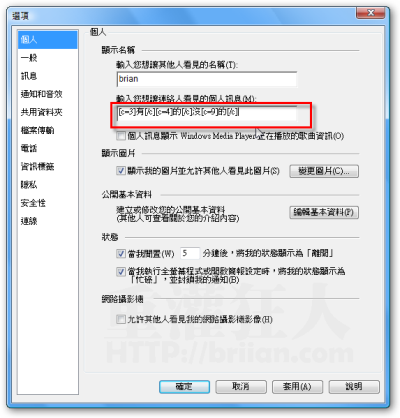
第2步 如圖,你的朋友看到你的MSN帳號時,就可以在狀態列上面看到彩色的文字囉。
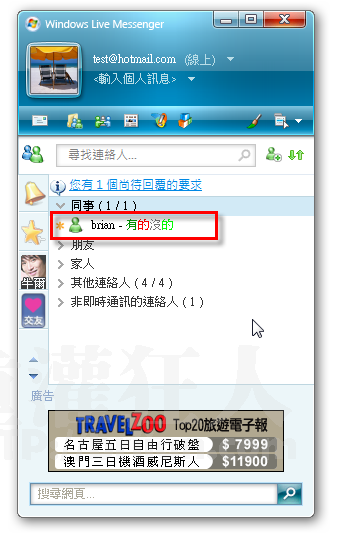
注意!這功能只有在雙方都裝了Messenger Plus! Live軟體後才能看到,如果對方沒有安裝Messenger Plus! Live軟體,則只會看到一堆色彩的控制碼而已,不會看到彩色暱稱。
,
Ten articles before and after
MSN裡的「立體九宮格」3D圈叉小遊戲! (Windows Live Messenger)
MSN無法登入的解決方法!(錯誤 81000314、81000306)
[最新下載] Yahoo!奇摩即時通「Vista專用版」!(聊天視窗多合一)